Cách ẩn ứng dụng trên Samsung nhanh chóng và đơn giản nhất
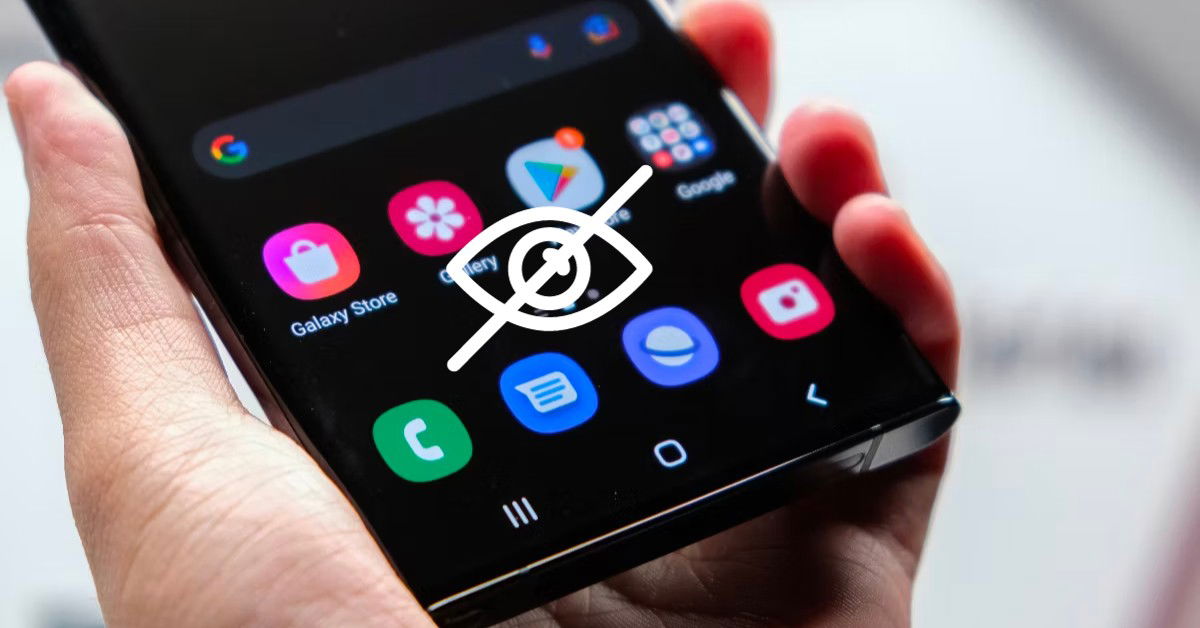
Hướng dẫn cách ẩn ứng dụng trên điện thoại Samsung có thể bạn chưa biết!
Ngay từ khi xuất xưởng, những chiếc điện thoại Samsung thường đi kèm với nhiều ứng dụng hệ thống, mà dù bạn không dùng đến cũng không thể xóa chúng. Đặc biệt, các ứng dụng này thường chiếm khá nhiều diện tích màn hình điện thoại. Theo đó, ẩn chúng đi sẽ là cách tốt nhất để cải thiện tính thẩm mỹ cho thiết bị. Đồng thời việc ẩn ứng dụng còn tránh được trường hợp người khác truy cập vào các ứng dụng riêng tư của bạn
Cách ẩn ứng dụng trên Samsung
Samsung cho phép người dùng ẩn ứng dụng ở cả màn hình chính và kho ứng dụng trên điện thoại. Để có thể ẩn ứng dụng trên Samsung, bạn chỉ cần thực hiện theo các bước đơn giản dưới đây:
Bước 1: Chạm và giữ vào khoảng trống bất kỳ trên màn hình điện thoại > Sau đó nhấn chọn Cài đặt trên thanh công cụ ở góc dưới.
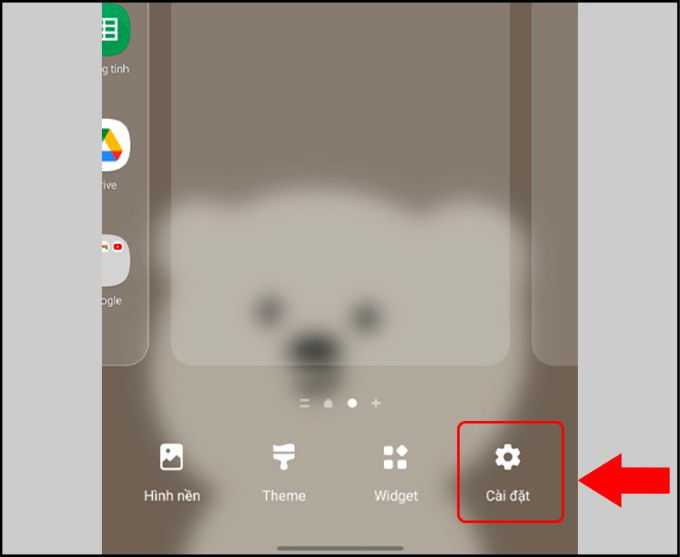
Bước 2: Tại giao diện Cài đặt màn hình chờ > Nhấn chọn Ẩn ứng dụng.
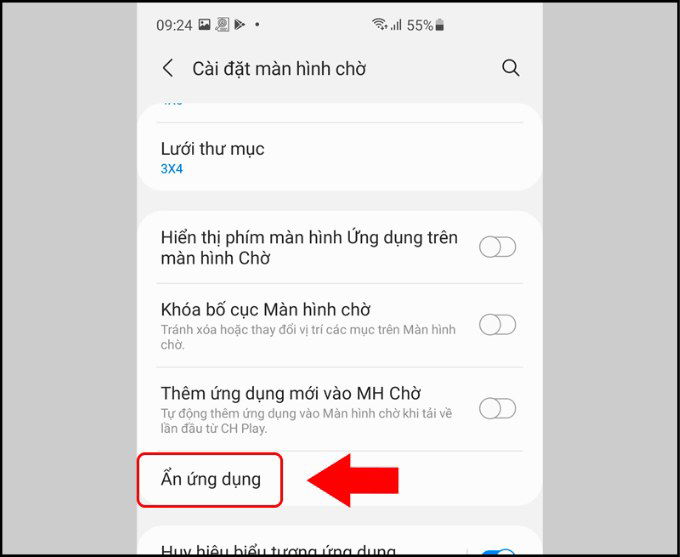
Bước 3: Lúc này màn hình điện thoại sẽ hiển thị danh sách các ứng dụng có trên máy, bạn chỉ cần chọn vào ứng dụng mà bạn muốn ẩn (ví dụ là ứng dụng 1.1.1.1) > Sau đó chọn H.tất.
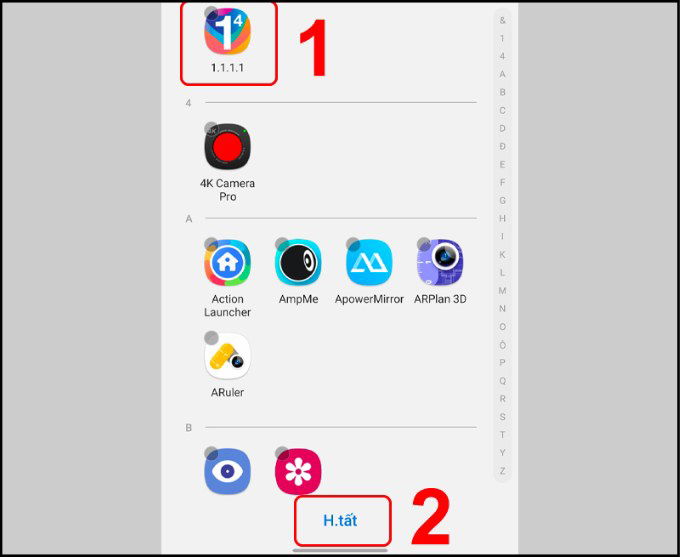
Cách mở ứng dụng đã ẩn trên Samsung
Sau khi bị ẩn, các ứng dụng này sẽ "biến mất" khỏi màn hình chính nhưng không bị xóa. Vì vậy người dùng vẫn có thể mở ứng dụng đã ẩn trên Samsung theo các cách sau:
Cách mở ứng dụng đã ẩn bằng Thanh tìm kiếm
Từ Thanh tìm kiếm trên Samsung, bạn có thể mở lại các ứng dụng đã ẩn trước đó. Để thực hiện, bạn hãy làm theo các bước dưới đây:
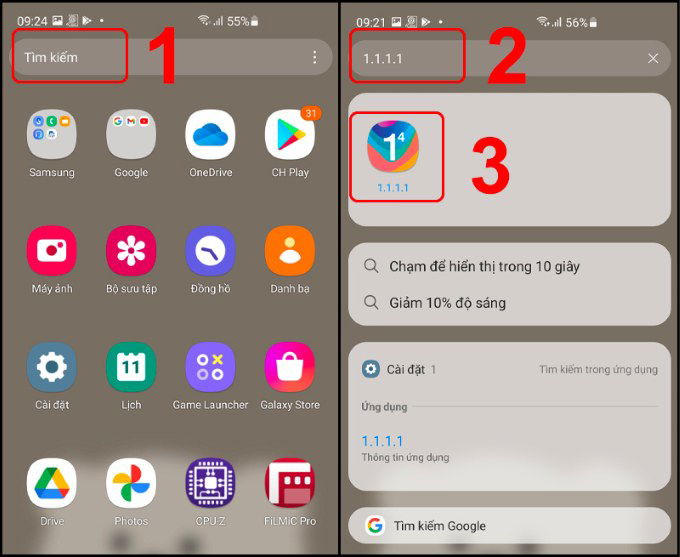
Từ Thanh tìm kiếm > Nhập tên ứng dụng mà bạn đã ẩn > Nhấn vào biểu tượng ứng dụng để truy cập.
Cách mở ứng dụng đã ẩn bằng Cài đặt
Ngoài cách trên, người dùng còn có thể mở ứng dụng đã ẩn thông qua phần Cài đặt trên điện thoại Samsung. Sau đây là các bước thực hiện:
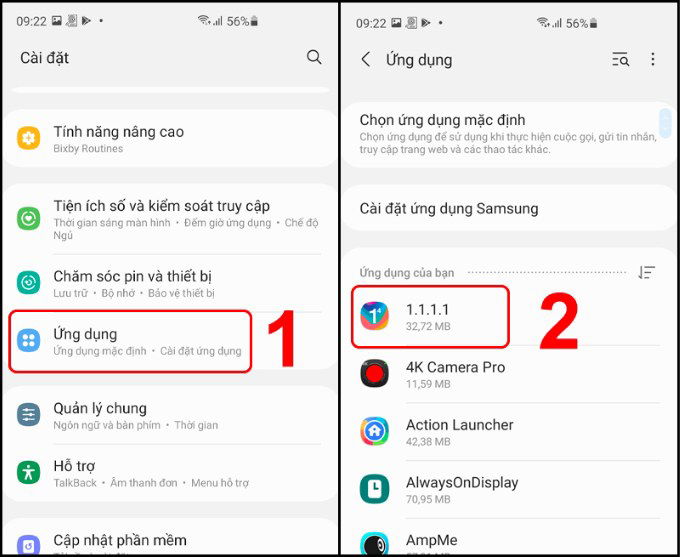
Truy cập vào ứng dụng Cài đặt > Chọn Ứng dụng > Sau đó nhấn vào biểu tượng ứng dụng để mở.
Cách mở ứng dụng đã ẩn bằng Google Play
Cuối cùng, bạn còn có thể mở dụng bất kỳ mà bạn đã ẩn trước đó thông qua Google Play. Cùng làm theo các bước dưới đây nhé:
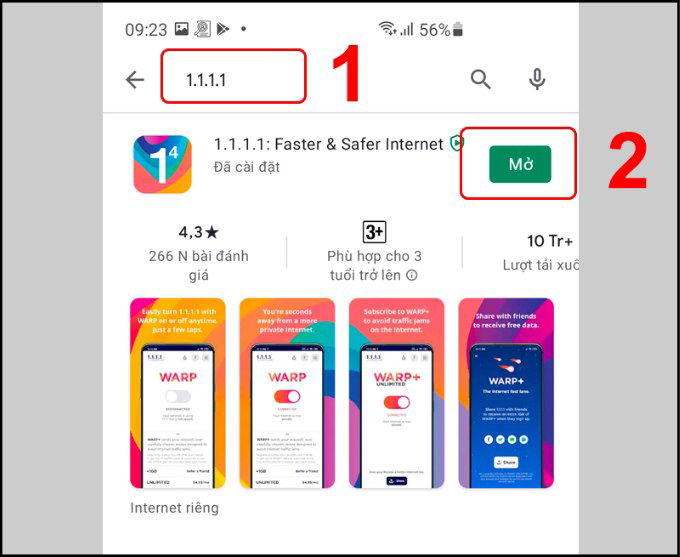
Truy cập vào Google Play > Tìm kiếm tên ứng dụng đã ẩn > Nhấn Mở để truy câp ứng dụng.
Cách bỏ ẩn ứng dụng trên Samsung
Để hiển thị lại các ứng dụng đã bị ẩn trên điện thoại Samsung, người dùng chỉ cần thực hiện các bước vô cùng đơn giản dưới đây:
Bước 1: Tại Thanh tìm kiếm, nhấn chọn vào biểu tượng ba chấm phía bên phải > Chọn Cài đặt.
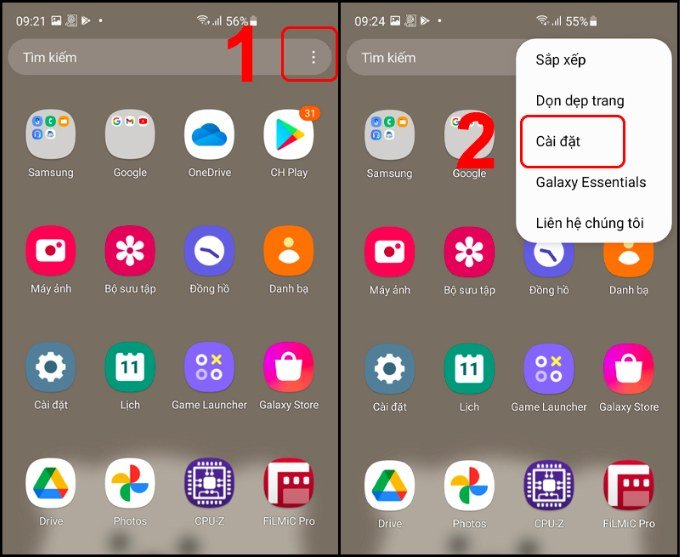
Bước 2: Chọn Ẩn ứng dụng > Tại mục Ứng dụng đã ẩn, ấn vào biểu tượng ứng dụng mà bạn muốn bỏ ẩn > Nhấn H.tất để hoàn thành.
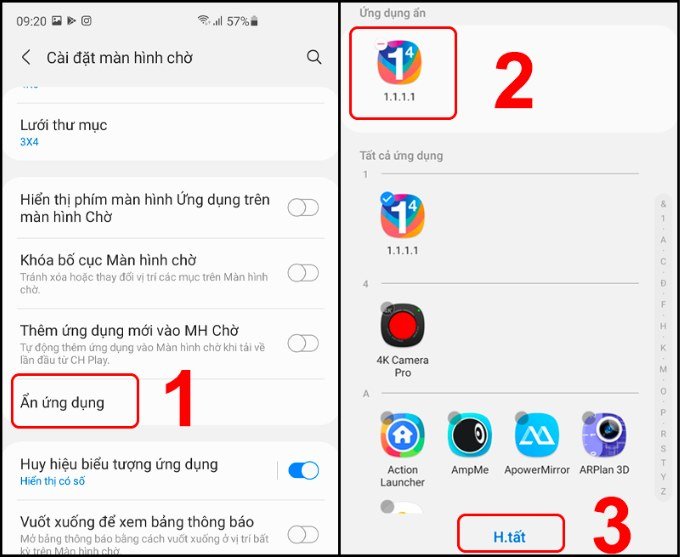
Kết luận
Tóm lại, XTmobile đã hướng dẫn bạn cách ẩn ứng dụng trên Samsung chi tiết nhất. Hy vọng với những thông tin trên, bạn đọc sẽ có trải nghiệm sử dụng "dế yêu" trọn vẹn hơn. Nếu bạn còn bất kỳ câu hỏi nào liên quan đến cách ẩn ứng dụng trên điện thoại Samsung, hãy để lại bình luận bên dưới bài viết để XTmobile có thể giải đáp nhé!
Xem thêm:
- Cách xóa tài khoản Samsung trên điện thoại nhanh chóng nhất
- Hướng dẫn nhận tiền hoàn lại trên PayPal cực kỳ đơn giản
- Cách quay màn hình điện thoại Samsung dễ thực hiện nhất
XTmobile.vn








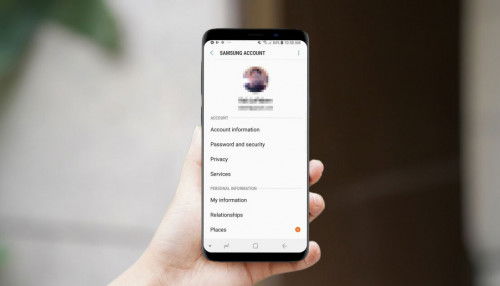



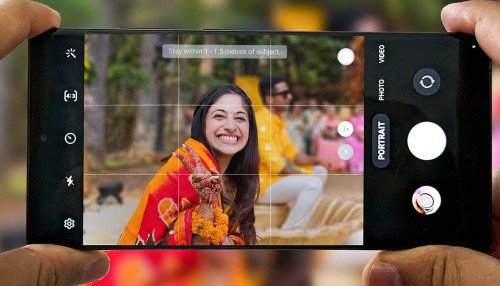

_crop_cach-tai-minecraft-pc-mien-phi-xtmobile.jpg)
_crop_top-ipad-duoi-10-trieu-xtmobile.jpg)
_crop_mua-galaxy-ring-xtmobile_1.jpg)
_crop_Cach-khac-phuc-iphone-tu-tat-nguon-sap-nguon-xtmobile.jpg)






